در این آموزش قصد داریم چگونگی راه اندازی تقویت کننده وای فای نسخه پرو (همینطور سایر نسخه ها) را به شما آموزش دهیم، با شیائومی سیتی همراه باشید.
شرایط لازم برای اتصال کامل :
- تقویت کننده وای فای نسخه پرو شیائومی (همینطور سایر نسخه ها)
- گوشی هوشمند با حداقل اندروید ۴٫۴ و یا iOS 9.0
- اینترنت
در حال حاضر مشکلی از نظر تحریم و یا اتصال به سایت های شیائومی وجود ندارد، و در این آموزش از هیچ ابزار گذر از تحریمی استفاده نشده است، اما اگر نیاز شد می توانید برای بالا برند روند کار، از این ابزار استفاده کنید.
ابتدا با اسکن کد زیر توسط دوربین گوشی هوشمند خود، برنامه Mi Home را نصب کنید.
اگر توانایی اسکن کد را ندارید، از لینک های زیر، برنامه Mi Home را از فروشگاه های رسمی دانلود کنید.
اندروید – Android , آی او اس – iOS
پس از نصب، وارد برنامه Mi Home شوید.
اگر از قبل اکانت ساخته اید، با همان ادامه دهید.
ولی اگر اکانت ندارید، ابتدا یک اکانت با ایمیلتان بسازید.
تقویت کننده وای فای را به برق وصل کرده،چراغ نشانگر به رنگ زرد در می آید.
در صورت نیاز ریست کنید.(اگر اولین بار از آن استفاده می کنید نیازی به ریست نیست)
مطابق تصاویر قدم به قدم جلو بروید.(تمامی شماره های درج شده در بالای تصاویر و شماره های متن با هم مطابقت دارد.)
۱ و ۲ – ابتدا به تنظیمات بروید و منطقه (Region) برنامه Mi Home را به چین تغییر دهید.
۳ – سپس وارد صفحه Mi Home شده و + را انتخاب کنید.
۴ – در این قسمت ابتدا به Wi-Fi وصل شوید و سپس گزینه Devices nearby را انتخاب کنید.
۵ – منتظر بمانید تا دستگاه را پیدا کند.
۶ – سپس دستگاه مورد نظر را انتخاب کنید.(به جز دستگاهی که در این آموزش استفاده شده است می توانید از سایر نسخه های تقویت کننده وای فای استفاده کنید.)
۷ – در اینجا چند مورد بعد از تست شدن تکمیل می شوند و سپس دستگاه متصل می شود.
۸ – پس از اینکه تمامی موارد تایید شدند، روی گزینه Done بزنید.
۹ – می توانید اتاق مورد نظر را انتخاب کنید.(در صورت نیاز نداشتن،کادر آبی رنگ = Skip را انتخاب کنید)
۱۰ – در اینجا می توانید نام دستگاه را انتخاب کنید و سپس گزینه Next را انتخاب کنید.
۱۱ – در اینجا می توانید با انتخاب +Add، دستگاه را با سایر افراد به اشتراک بگذارید، در غیر این صورت گزینه Let’s get started را انتخاب کنید.(منظور دستگاه در برنامه Mi Home می باشد، می توانید دسترسی به آمار و اطلاعات تقویت کننده وای فای را با نزدیکان و یا آشنایان به اشتراک بگذارید)
۱۲ – در حال دریافت داده ها، پس از چند ثانیه تکمیل می شود.
۱۳ – تقویت کننده وای فای هم نام وای-فای انتخاب شده به اضافه ی plus_ ، در لیست وای-فای های اطراف شما نمایان خواهد شد.
۱۴ – رمز وای-فای خود را وارد کنید.(همان رمز برای تقویت کننده وای فای گذاشته می شود)
۱۵ – متصل شدید!
در صورت نیاز به راهنمایی در رابطه با اتصال دستگاه، می توانید مشکلات خود را با ما در میان بگذارید.



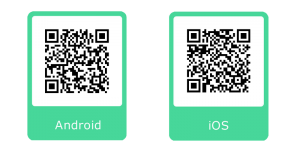
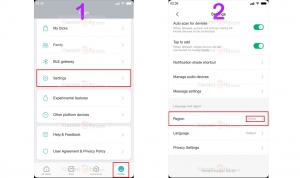
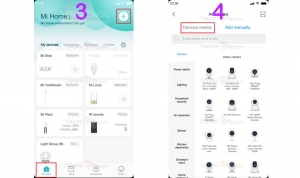
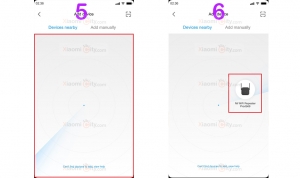
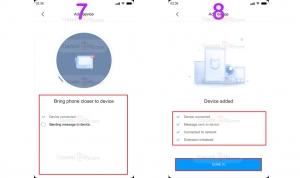
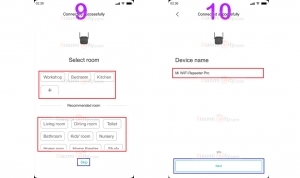
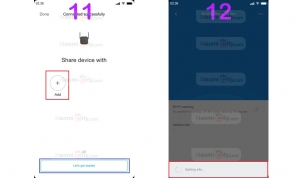
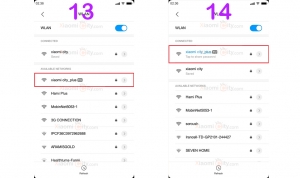
توضیحات عالم و مفید بودند.
خدا خیرتون بده… خریدم بدون هیچ راهنمایی
واقعا تاثیر داره حالا!؟
سلام. این دستگاه باید به مودم اصلی نزدیک باشد یا اینکه در محلی که خارج از رنج است نصب شود؟
سلام
بله باید حتما به وای فای مودم نزدیک باشد
برای من تو مرحله ی ۷ خطا میده
آخرین گزینه ضربدر میخوره
connecting to network timed out
مشکل از کجاست؟
برای من هم تو مرحله ی ۷ خطا میده
آخرین گزینه ضربدر میخوره
connecting to network timed out
مشکل از کجاست؟
سلام من این دستگاه رو وصل کردم و راهش انداختم اما فقط توی اون گوشی که mi home نصبه کار میکنه و وقتی با گوشی دیگه بهش وصل میشم بدون اینترنته چیکار باید بکنم؟
عالی بود
با سلام
من یه دونه وای فای دارم که سرعت ۸ مگابایت بر ثانیه است.بعد من توسعه دهنده رو به وای فای وصل کردم ، سرعتی که از توسعه دهنده دریافت میکردم ۸۰۰ کیلوبایت بر ثانیه است.توی مشخصات هم گفته بود که تا ۳۰۰ مگابایت انتقال سرعت داره.توسعه دهند رو هم به وای فای هم نزدیک پس مشکل از کجاست
با سلام
من این دستگاه رو به روتر مودم adsl متصل کردم و خیلی خوب جواب داد ولی وقتی سعی میکنم به روتر Mikrotik وصلش کنم متصل نمیشه
میشه راهنمایی بفرمائید؟
سلام به چه اروری برخورد می کنید ؟
متوجه شدم که ایراد کار کجاست
توی انواع authentication types ها اکستندر شیائومی فقط WPA PSK رو پشتیبانی میکنه.
که این خودش یه مقدار تو بحث امنیت ضعف محسوب میشه
در ضمن من تمام دستگاههایی که به wifi متصل میشد رو با مک آدرس متصل میکردم ولی اکتندر شیائومی انگار از مک فیلتر پشتیبانی نمیکنه
فکر می کنم مشکل منم همین باشه میشه راهنماییم کنید؟
سلام.ممنون از راهنمایی
میگم چظور میشه dhcp شو غیر فعال کرد ؟؟؟؟؟؟؟؟؟
سلام
روز بخیر
من دیروز این دستگاه رو خریداری کردم.مودم اصلی من هم قابلیت کانال 5G هم 2.4GHZ گوشی خودمم شایومی mi9 lite هستش ولی جالب اینه که گوشی من فقط خروجی 5G مودم رو میشناسه و به همین ترتیب این تقویت کننده رو نمیتونم باهاش ست کنم
چیکار کنم که موبایلم بتونه هردو خروجی مودم اصلی رو بشناسه تا بتونم با این تقویت کننده ستش کنم؟
سلام
من بعد از خرید به راحتی به مودم وصل شد.بعد که رمز وای فای را تغییر دادم دیگه وصل نمیشه وفقط چراغ زرد چشمک میزنه.لطفا راهنمایی کنین.ممنونم
سلام
من این دستگاه رو تهیه کردم
همه سایتا باز میکنه و مشکلی نداره
ولی همراه بانکا و اپلیکیشن های ایرانی رو باز نمیکنه
حتی dns هم چک کردم ولی مشکل حل نشد
سلام وقت بخیر چه مدته این مشکلو دارید ؟
سلام
میشه لطفا راهنمایی کنید چطور میشه برای توسعه دهنده وای فای شیائومی مک فیلتر رو فعال کرد چون از طریق توسعه دهنده به اینترنتم وصل میشن
ممنون
سلام وقت بخیر براتون بررسی می کنیم و بهتون اطلاع خواهیم داد ممکن است سوال شما در قالب یک مقاله پاسخ داده بشه
سلام خسته نباشید چطور میتونم هیدن کنم اسم مودممو یاهمون ریپیتر رو
سلام وقت بخیر اسم مودم رو باید از داخل تنظیمات مودم هیدن کنید مدل ریپیترتون چی هستش ؟ همین نسخه پرو شیائومی ؟
سلام
من دستگاه رو نصب کردم.
سوالی که دارم این هستش که سایر وسایلی که از اینترنت استفاده میکنند و از قبل به مودم وصل بودن بطور خودکار و بدون هیچ تنظیمی میتونن به این تقویت کننده وصل بشن؟
سلام خیر هرکدام را اگر می خواین که سیگنال رو از تقویت کننده بگیرن باید مستقیم متصل کنید